别慌!忘记屏幕使用时间密码?这 3 个方法轻松助你解锁
iOS 设备已成为人们生活不可或缺的一部分,为帮助用户管理设备使用时长,苹果推出了屏幕使用时间功能。设置密码后,可防止他人随意更改使用时间限制,增强对设备使用的管控。但有时我们会遗忘这个密码,给使用带来不便。别着急,下面将介绍几种解决 iOS 屏幕使用时间密码遗忘的方法。

一、利用 Apple ID 重置密码
若设置屏幕使用时间密码时关联了 Apple ID,这是最便捷的解决方式。操作步骤如下:
1、打开 iOS 设备的 “设置” 应用程序。
2、在设置界面中,轻点顶部的 Apple ID 头像。
3、进入 Apple ID 页面后,选择 “屏幕使用时间” 选项。
4、点击 “更改屏幕使用时间密码”,系统会提示输入 Apple ID 和密码。
5、输入正确的 Apple ID 和密码后,就能设置新的屏幕使用时间密码。
这种方法优势明显,不会影响设备内其他数据,只需 Apple ID 和密码即可完成重置。但前提是必须牢记 Apple ID 和密码,若遗忘,需先找回。
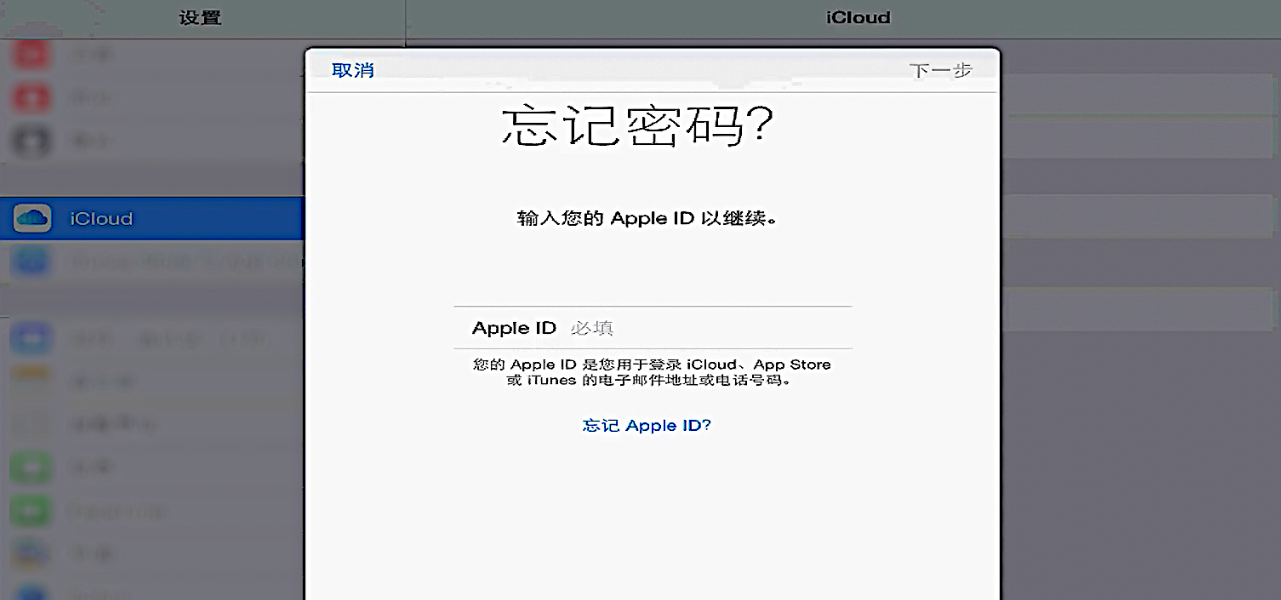
二、通过 iCloud 抹掉设备
若第一种方法无法使用,且设备开启了 iCloud 的 “查找我的 iPhone” 功能,可考虑用 iCloud 抹掉设备来清除屏幕使用时间密码。但此方法会清除设备上的所有数据,包括照片、联系人、应用程序等,使用前务必备份重要数据。操作流程如下:
1、在电脑或其他设备上,打开浏览器访问 iCloud 官网,登录自己的 Apple ID 账号。
2、登录成功后,点击 “查找” 选项,进入查找我的 iPhone 页面。
3、在设备列表中,找到需要重置密码的 iOS 设备。
4、点击设备名称,选择 “抹掉 iPhone” 选项。
5、系统会提示确认操作,并要求输入 Apple ID 密码进行验证。确认后,设备上的所有数据将被清除,屏幕使用时间密码也会随之消失。
虽然该方法能解决密码遗忘问题,但数据丢失风险大。若经常备份数据到 iCloud,完成抹掉设备操作后,可从 iCloud 备份中恢复大部分信息。
三、借助第三方工具帮忙移除
如果以上两个方法都无法帮助您解决问题,那么你还可以借助专业的工具来移除iOS 屏幕使用时间密码,如:牛学长苹果屏幕解锁工具,可以通过连接iOS设备与电脑来实现解锁。具体操作方法如下:
第1步:在电脑上安装下载好牛学长苹果屏幕解锁工具,然后打开软件,点击【移除屏幕使用时间密码】。
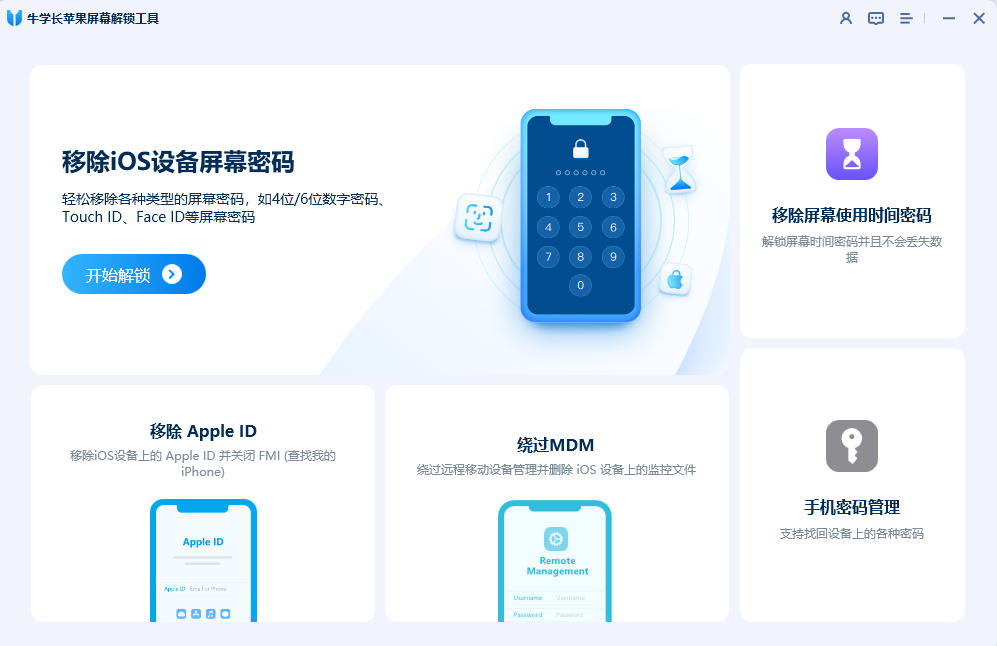
第2步:关闭“查找我的iPhone”。如果您启用了“查找我的iPhone”,请按照屏幕上的提示关闭“查找我的 iPhone”。
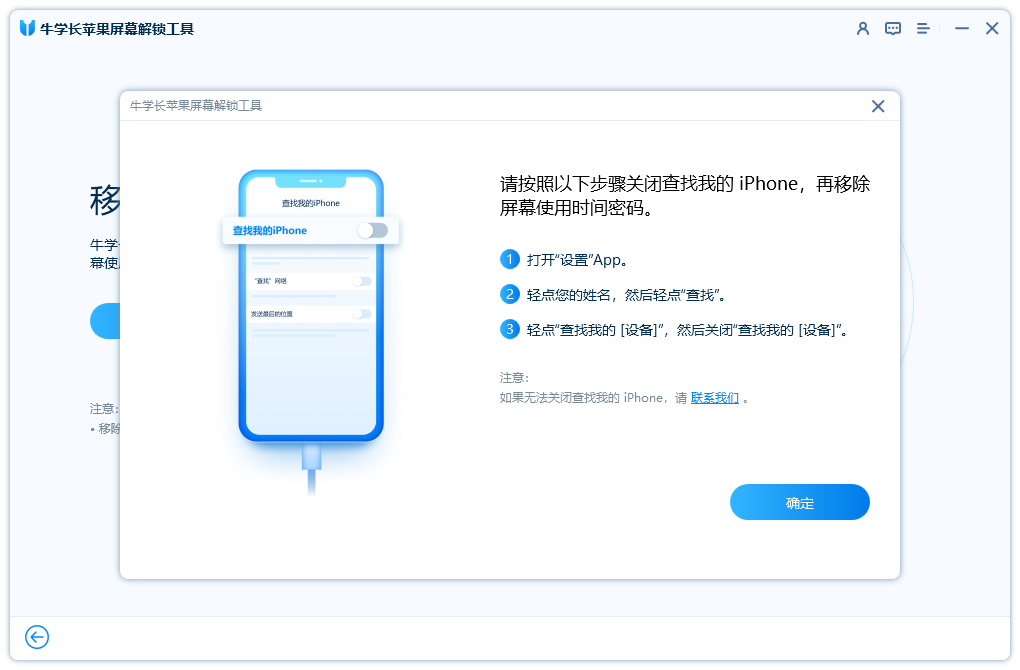
第3步:关闭成功后边开始移除屏幕使用时间密码。
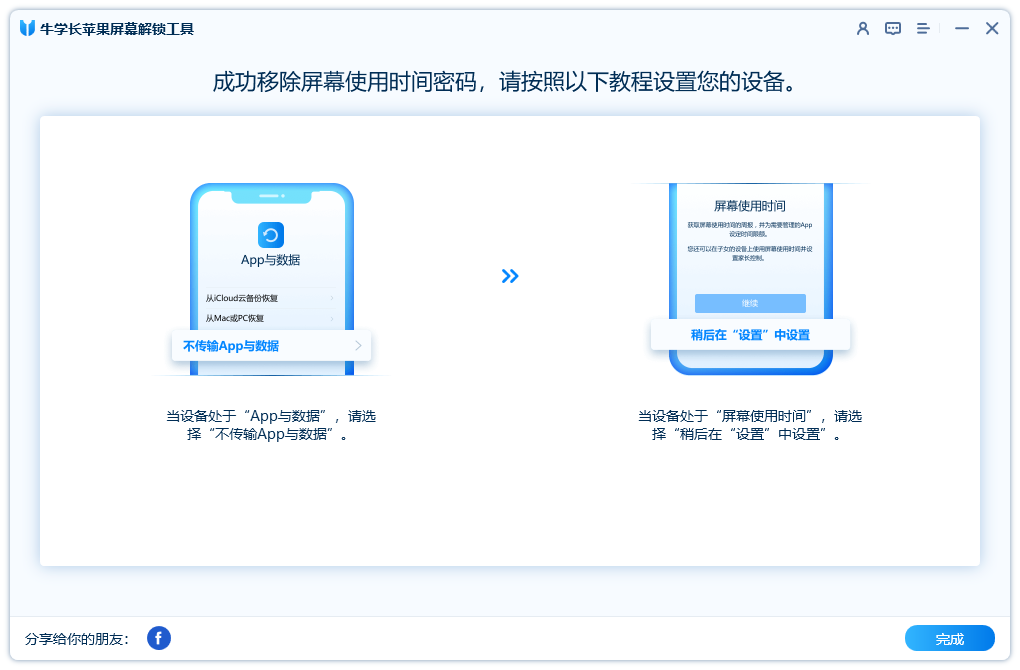
遗忘 iOS 屏幕使用时间密码虽会带来困扰,但通过上述几种方法,能有效解决问题。在选择具体方法时,需根据自身实际情况和需求权衡利弊。同时为避免类似情况再次发生,建议定期备份设备数据,并妥善保管好 Apple ID 和密码。







